在Word中进行数据的技巧性计算的方法
Word里面进行数据的技巧性计算,可以减少我们的工作量,下面小编就为大家详细介绍一下,来看看吧!
1、下图要求分别计算出每个同学的成绩总分;
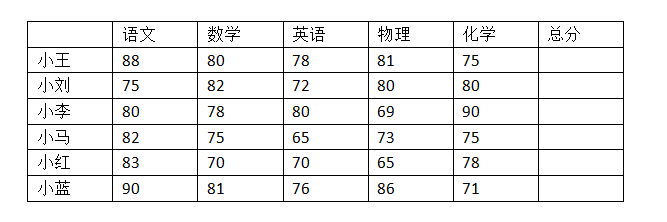
2、选中表格,将光标定位到小王待计算总分的框中,然后在表二工具布局选项卡右下方找到公式;
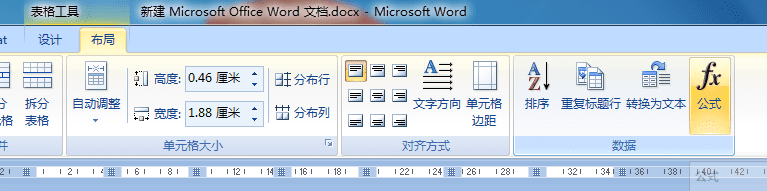
3、点击打开公式窗口,进行相关内容的确认,如:数据源、求和函数等,单击确定按钮后,可以看到小王的总分就计算出来了;
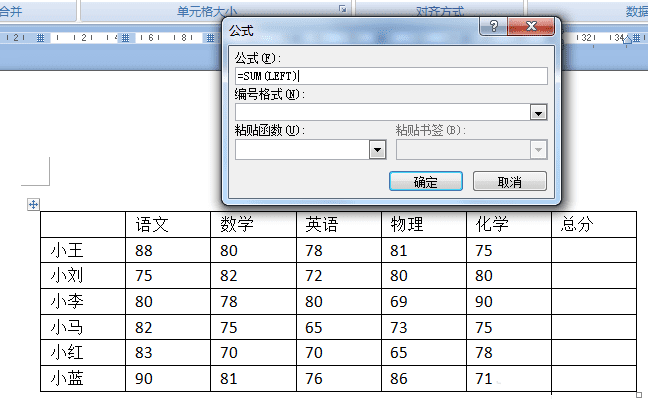
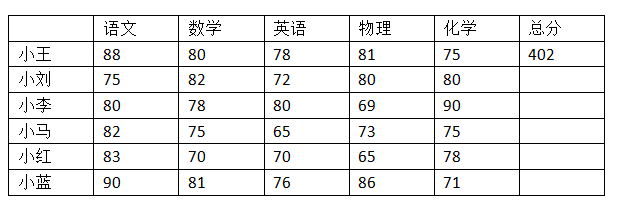
4、其他同学的总分我们可以通过一个简便的办法将其计算得出,我们将小王的总分进行复制,然后粘贴到其他同学的总分处;
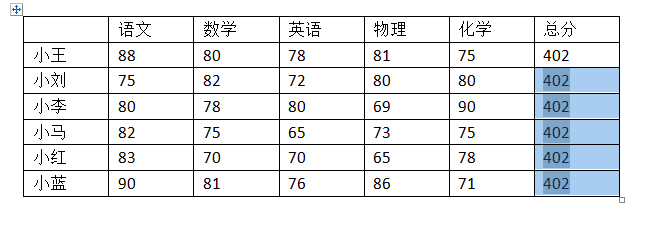
5、我们将光标定位到小刘的总分处,按F9键,就可以计算出小刘的总分了,但是,要是有很多的同学需要求其总分,我们可以选定已经粘贴计算好的其他同学总分,将其统一选定,按F9键后,一次性所有同学的总分就计算出来了!
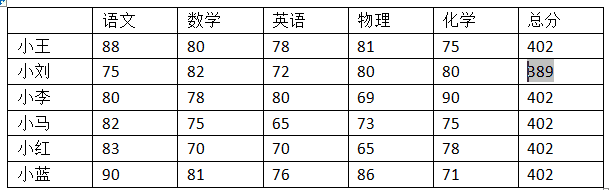
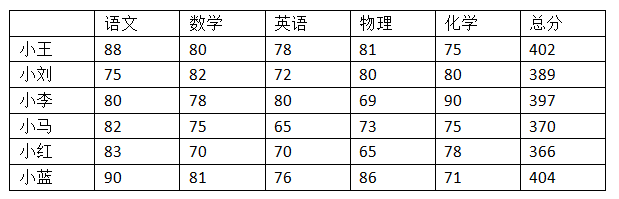
以上就是Word如何进行数据的技巧性计算方法介绍,操作很简单的,大家学会了吗?希望能对大家有所帮助!
本文地址:http://www.45fan.com/dnjc/88377.html
